„Android“ programų diegimo metodai pagal numatytuosius nustatymus

- 4443
- 107
- Pete Fahey Sr.
Šiandien „Android“ operacinė sistema laikoma viena lanksčiausių ir pritaikomų tarp mobiliųjų kolegų. Dėl išplėstinių galimybių padidinti funkcionalumą naudojant naujus įmontuotus ar suprojektuotus įrankius, jis yra toks populiarus tarp mobiliųjų prietaisų.

Taigi, norėdami peržiūrėti įvairių tipų žiniasklaidos turinį, galite naudoti kelis žaidėjus, žiūrovus, redaktorius ir pan., Kartu turėdami galimybę kiekvieną kartą pasirinkti tinkamesnę programą. Ir jūs galite išrašyti numatytąjį - ir tada kiekvieną kartą spustelėdami tam tikro tipo failus, jis bus atidarytas naudojant vartotojo nurodytą programą.
Toks lankstumas, prieinamas iš failų tvarkyklės, leidžia kartą ir visiems laikams nuspręsti (tiksliau, kol mes atšauksime savo pasirinkimą) naudodamiesi tinkama programa tam tikrai failų grupei, arba galite palikti sau pasirinkimą, o tada kiekvieną kartą kiekvieną kartą Jums bus pasiūlytos visos galimos alternatyvos. Tai ypač aktualu naršyklėms - jų nėra daug, ir jei vienas yra geras kai kuriose svetainėse, kitose - sulėtėja arba neįvykdys užduočių, būdingų tinklalapio funkcijai.
Iš pradžių „Android OS“ yra pririšta prie programų ir failų tipų tik tuo atveju, jei programa pateikiama vienaskaitose. Pridedant programas, visa ši rutina patenka į vartotojo pečius - ji gali išrašyti numatytosios programas ir komunalines paslaugas, taip pat pakeisti ar atšaukti ankstesnius tikslus, jei jos buvo padarytos klaidingai, arba staiga pasikeitė prioritetai.
Kaip tai padaryti, mes apsvarstysime šiandien.

Kaip padaryti pagrindines programas, naudojamas pagal numatytuosius nustatymus
Tačiau operacinės sistemos galimybės, susijusios su įrišimo programine įranga su konkrečių veiksmų įgyvendinimu, nėra per plačios. Iš pradžių tokia galimybė egzistuoja dažniausiai naudojamiems paleidimams (taip vadinama operacinei sistemai), naršyklėms, kurias „Android“ gali atpažinti, vaizdo grotuvai, garso įrašai, fotoaparato programos, keičiant pranešimus, „Callizer“.
Taigi, apsvarstykite, kaip įdiegti paleidimo priemonę, naršyklę ar kitą numatytąją programą:
- Mes einame į išmaniojo telefono nustatymus (planšetinį kompiuterį).
- Spustelėjome elementą „Priedas“ (kuris gali turėti panašų, bet kitą pavadinimą).

- Tolesni veiksmai priklauso nuo OS ir išmaniojo telefono versijos. Kai kuriuose modeliuose, kuriuose yra švarus „Android“, kad atliktumėte įrišimą, turite paslysti ant pavaros piktogramos (kaip parinktis - trijuose taškuose), tada pasirinkti elementą „Numatytoji programa“. Taip pat yra situacija, kada pasiekti tą patį rezultatą, pakanka paslysti skirtuke numatytasis skirtuke. Galiausiai, parinktis nėra atmetama, kai reikia pasirinkti „papildomus nustatymus“ ir jau ieškokite norimos parinkties ten. Bet kokiu atveju, rasti šios funkcijos buvimo vietą bus lengva, nes tai akivaizdžiai yra skyriuje „Programa“.
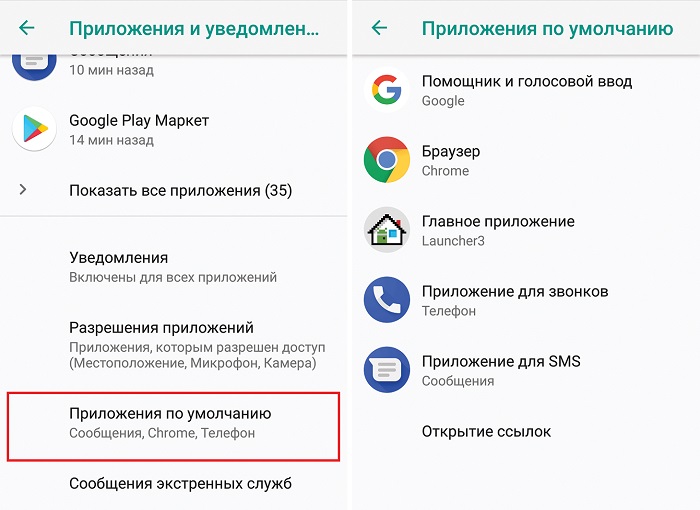
- Tarp įperkamų atidarytų sąrašo veiksmų - kito paleidimo priemonės pasirinkimas (pagal numatytuosius nustatymus paprastai yra firminio apvalkalo iš išmaniojo telefono gamintojo arba standartinės „Google“ programos).). Norėdami pagal numatytuosius nustatymus įdėti kitą paleidimo priemonę, turite paslysti skirtuke „Pagrindiniame ekrane“ (ir šis vardas turi daug rašymo parinkčių - pavyzdžiui, „Desktop“ arba „Pagrindinė programa“, viskas priklauso nuo konkretaus apvalkalo, naudojamo pagal numatytuosius nustatymus ).
- Tada iš siūlomo sąrašo pasirenkame jums patinkantį paleidimo priemonę (prisiminkite, galite jį patys išplėsti, atsisiųsti atitinkamas programas iš „Play“ rinkos ir įdiegdami jas įrenginyje).
Kaip matote, nieko sudėtinga, viskas daroma per keletą paspaudimų. Maždaug tuo pačiu scenarijumi galite priskirti numatytuosius įrankius skambinti, siųsti SMS pranešimus, naršyti ir pan. Tuo atveju, kai tam tikriems veiksmams naudojama programa nėra apibrėžta pagal numatytuosius nustatymus, kiekvieną kartą sistema paklaus, kokią programinę įrangą naudoti ir ar reikia tai padaryti tik šiuo atveju ar visada ar visada.
Be to, kaip padaryti numatytąją naršyklę „Android“ naršyklėje.
Kai kurie išmaniųjų telefonų/planšetinių kompiuterių gamintojai daro standartines savo vystymosi naršykles - paprastai jie turi nepakankamai išsamią funkcionalumą. Kiti pasirenka pagrindinį „Google Chrome“, kuris taip pat yra toli gražu ne idealus, nes jis sunaudoja per daug išteklių. Todėl daugelis vartotojų įdiegia alternatyvius stebėtojus į įtaisą - kuriems tai patinka, pasirinkimo nauda yra gana didelė.
Norėdami pasirinkti naršyklę, pagal nutylėjimą atliekame šiuos veiksmus:
- Mes einame į skyrių „Nustatymai“, tada pasirinkite elementą „programos“;
- Mes ieškome naršyklės, kurią norite padaryti numatytuosius, spustelėkite jos piktogramą;
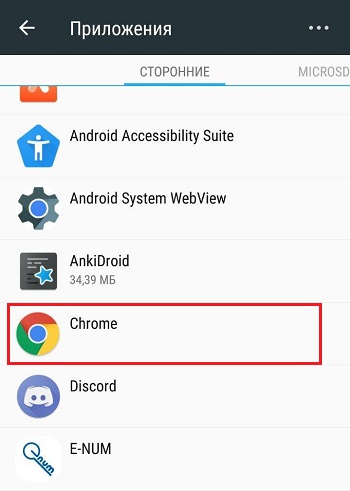
- Mes atsiduriame „Nustatymų“ puslapyje, kuriame ieškome parametro „Vykdyti pagal numatytąjį“, mes jį suaktyviname.
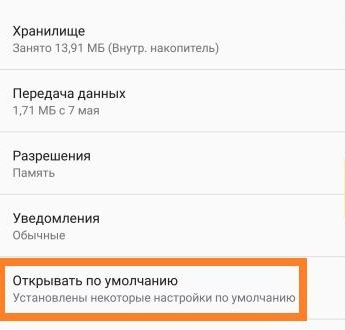
Kai kuriuose išmaniuosiuose telefonuose veiksmų algoritmas yra šiek tiek skirtingas, nustatymuose turite rasti skyrių, kuriame galite valdyti įdiegtas programas, mes ieškome užrašo „Numatytosios programos“, mes paslydome trimis taškais ir pasirenkame „naršyklę“. „Sąraše pasirodė. Sąrašas bus atidarytas su sistemoje įdiegtų interneto įrenginių sąrašu, tarp kurių turėtumėte pasirinkti teisę.
Dabar visi veiksmai, susiję su svetainių atidarymu (paspaudimai pagal nuorodas SMS žinutėse, momentiniai pasiuntiniai, kitos programos) bus atlikti jūsų pasirinktoje naršyklėje.
Alternatyvi parinktis atliekant tuos pačius veiksmus apima pačios naršyklės nustatymų naudojimą. Beveik visi stebėtojai, išskyrus „Google Chrome“, turi šią galimybę. Sakykite, jei norite, kad svetainės visada atidarytos naudojant „Firefox“, turite laikytis šių instrukcijų (šis stebėtojas pateiktas pavyzdyje, tas pats algoritmas taikomas operoje, naršyklei iš „Yandex“ ir kitų šio tipo programų):
- paleisti operą;
- Mes paslystame trimis taškais, kad patektume į programos meniu;
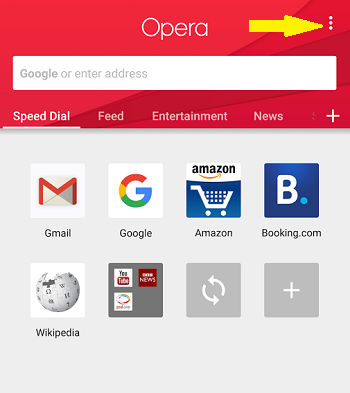
- Mes einame į elementą „Nustatymai“ (jis gali būti vadinamas „parametrais“ arba turime panašų pavadinimą);
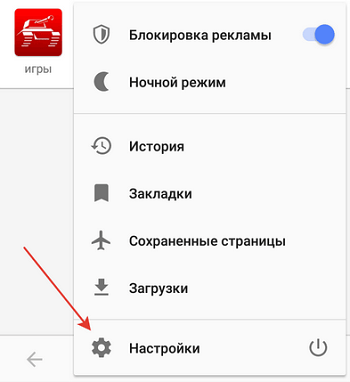
- Tarp parametrų, kurių ieškome „Padaryti numatytąją naršyklę“, mes ją suaktyviname;
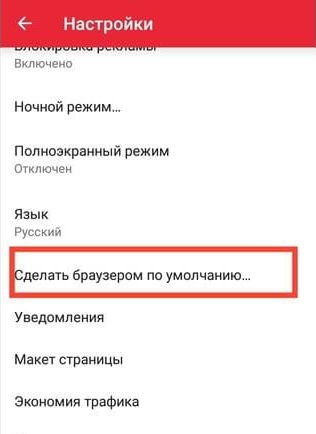
- Kai kuriose naršyklėse numatytosios programos diegimas nėra nustatytuose nustatymuose. Taigi, jandekse.Naršyklę meniu galima rasti paieškos eilutėje, kur jums reikia pasirinkti elementą „Nustatymai“ ir tada sekti aukščiau pateiktą scenarijų.
Kaip nustatyti tam tikrų programų failų tipų laikymąsi
„Windows“ daugelyje programų siūlo šią galimybę. Galite nustatyti būtinas asociacijas aplinkoje „Android“ aplinkoje. Ankstesnė parinktis aiškiai netinka šiems tikslams, todėl naudosime visiškai kitokį scenarijų.
Naudodamiesi tuo, galite pakeisti tam tikrų failų atidarymą pagal numatytąją programą. Tiesa, naudojama programinė įranga turėtų palaikyti panašią galimybę, tačiau paprastai nėra jokių problemų su tuo.
Svarbus. Žemiau aprašytas metodas yra tinkamas tik tuo atveju, jei „Android“ asociacija dar nebuvo įdiegta tokio tipo failams. Jei šio tipo failų atidarymo programa jau yra nustatyta, pirmiausia turite įvykdyti numatytuosius nustatymus ir tik po to laikykitės toliau pateikto algoritmo.Norint įdiegti konkrečių tipų failų programą pagal numatytuosius nustatymus, reikalinga tokia veiksmų seka:
- Mes einame į „File Manager“, ši programa gali būti arba standartas, arba vartotojas iš „Google Play“;
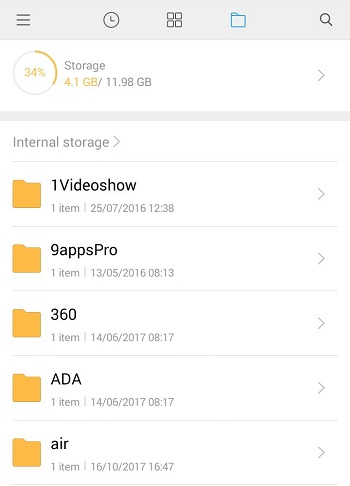
- Ieško bet kokio norimo tipo failų (pavyzdžiui, plėtrai, .mp3);
- Jei asociacija jam nebuvo nurodyta (tai yra, spustelėjus failą vadybininke, grotuvas neatsidaro), nes jį galite priskirti grotuvui pagal numatytuosius nustatymus;
- Sistema bandys savarankiškai rasti programą, su kuria galite atidaryti tokio tipo failus, ir pasiūlys pasirinkti iš tinkamų parinkčių, kurios bus numatytosios.
Atminkite, kad galite įdiegti daugybę žaidėjų, skirtų muzikai groti, tačiau jų pakeitimo procedūrai reikės panaikinti ankstesnį pasirinkimą, apie kurį kalbėsime žemiau.
Beje, panašus algoritmas taip pat taikomas konfigūracijai numatytoje naršyklėje „Android“:
- Mes atidarome programą, iš kurios galima pereiti prie svetainės pagal išorinę nuorodą (metodas gali neveikti kai kuriuose momentiniuose pasiuntiniuose, naudojant jų programą tinklalapiams peržiūrėti, „WebView“);
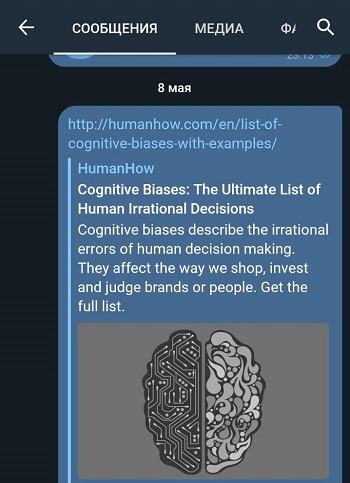
- Ieškote nuorodos ir spustelėkite ją;
- Pasirodys langas su pasiūlymu pasirinkti naršyklę, kad atidarytumėte svetainę;
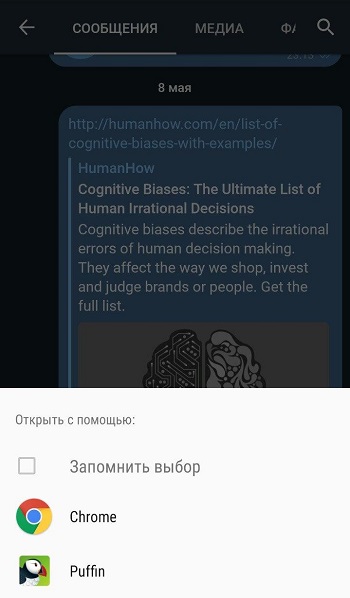
- Bakstelėkite mygtuką „Atidaryti“;
- Pasirinkę reikiamą parinktį, spustelėkite mygtuką „Visada“, dėl to šis stebėtojas taps pagrindiniu.
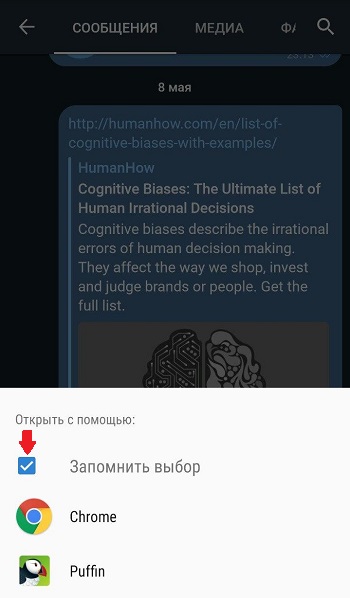
Žinoma, šis metodas tiesiogine prasme nėra pažodžiui, nes jis neprisijungia prie programos paleidimo su konkrečiu failo tipu (HTML, ASP, PHP), tačiau jis gana veikia.
Numatytojo programos paleidimo panaikinimas
Gana dažnai reikia iš naujo nustatyti programą, naudojamą pagal numatytuosius nustatymus. Dažniausiai priežastis yra atsitiktinis paspaudimas neteisingas mygtuko paspaudimas renkantis atidarymo parinktį. Kartais įtaiso savininkas sužino apie funkcionalesnę programą, nei naudojama normaliai, arba tiesiog nori, kad jis kiekvieną kartą turėtų pasirinkimą kiekvieną kartą. Tokiais atvejais asociacija turi būti nutraukta, nesvarbu, ar tai būtų naršyklė, ar žaidėjas, ar bet kuri kita programa.
Jei pasmerkėte mygtuką „Visada“, kai sistema pasiūlė jums pasirinkimą, jūs tiesiog padarėte „Android“ prisimenate jūsų pageidavimus ir nebe siūlo alternatyvų, taupymo laiko taupymo laikas. Bet tai nereiškia, kad tokia asociacija yra įdiegta amžinai. Jis gali būti atšauktas, norint pasirinkti kitą pasirinkimą, arba visai jo nepadaryti.
Dažniausiai reikia pakeisti numatytąją naršyklę, antroje vietoje - muzikiniai ir vaizdo grotuvai, skaitytojai, rablai. Atminkite, kad atšaukus asociaciją, operacinė sistema vėl pasiūlys jums pasirinkimą kiekvieną kartą, jei yra keletas susijusių programų.
Norėdami pakeisti numatytąją programą (naršyklę, grotuvą ir kt. D.), laikykitės kitos instrukcijos:
- Mes einame į skyrių „Nustatymai“;
- Bakstelėkite įrenginyje esančių programų „Icon Control“:
- Mes ieškome programos, kuri anksčiau buvo paskirta kaip naudojama pagal numatytuosius nustatymus;
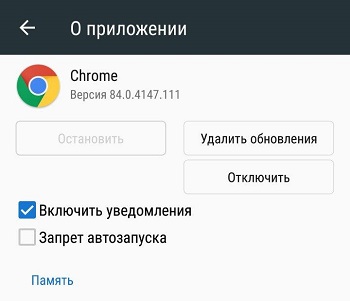
- Spustelėkite programos pavadinimą, tada mygtuką, atsakingą už numatytosios asociacijos atšaukimą.
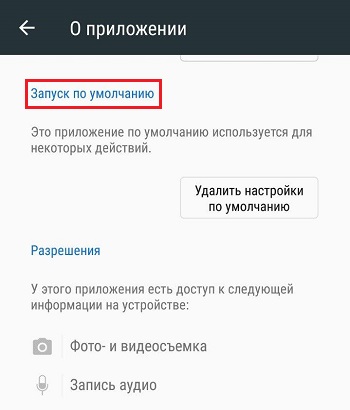
Jei norite iš naujo priskirti naršyklę, mes veikiame pagal ankstesniuose skyriuose aprašytą algoritmą, nes dabar jūs turite tokią galimybę. Priešingu atveju jūs būsite pasirinkę tinkamą programą kiekvieną kartą, kai pasirodys dialogo langas.
Kaip matote, pagal numatytuosius nustatymus programų įdiegimo užduotis yra paprasta atlikti tokias specialiųjų įgūdžių manipuliacijas, nebūtina turėti. Be to, toks įgūdis gali būti labai naudingas.
Ir galiausiai, kaip visada - laukiami visi komentarai straipsnio tema!

